Kuidas hankida Amazon Prime Video subtiitreid
Mida teada
- Veebisaidil: käivitage saadaolevate subtiitritega video, klõpsake nuppu kõnemulli ikoonja valige keel sa soovid.
- Rakenduses: vajutage nuppu valikute nupp oma kontrolleril või puldil > Subtiitrid > Väljas > Valige a keel.
- Erinevate tekstivärvide, suuruste ja efektidega subtiitrite eelseadete loomiseks navigeerige saidile Amazon.com/ccja klõpsake Muuda.
Selles artiklis selgitatakse, kuidas hankida Amazon Prime Video subtiitreid, sealhulgas kuidas lülitada subtiitrid sisse Amazon Prime'i veebipleieris ja rakenduses Amazon Prime.
Kas saate Amazon Prime Videost subtiitreid saada?
Enamikul Amazon Prime Video videotest on saadaval subtiitrid ja paljud pakuvad isegi mitmes keeles subtiitreid. Subtiitrite funktsioon on ühendatud subtiitrite funktsiooniga ja neile pääseb juurde samas kohas. Kui saadaval on nii subtiitrid kui ka subtiitrid, saate subtiitrite sisselülitamisel valida, millist neist soovite.
Amazon Prime Video veebipleieris subtiitrite hankimiseks tehke järgmist.
Esitage saadaolevate subtiitritega videot.
-
Klõpsake nuppu Suletud pealkirivõi Subtiitrid (kõnemulli) ikooni.
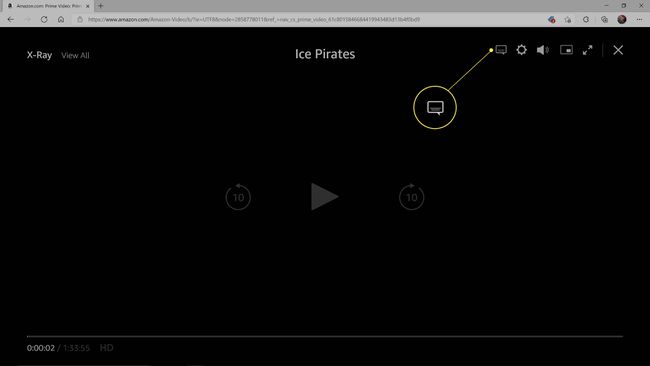
-
Klõpsake nuppu keel soovite, nt inglise [CC].
![Ingliskeelne [CC] on Amazon Prime Video subtiitrite seadetes esile tõstetud.](/f/412629e16c140d7f20bcfd5aebaaf4a5.jpg)
Kui te selles menüüs ühtegi valikut ei näe, tähendab see, et videol pole subtiitreid saadaval. Mõnel videol on mitu keelt, mõnel lihtsalt üks ja teistel pole ühtegi keelt.
-
Subtiitrid on nüüd lubatud.
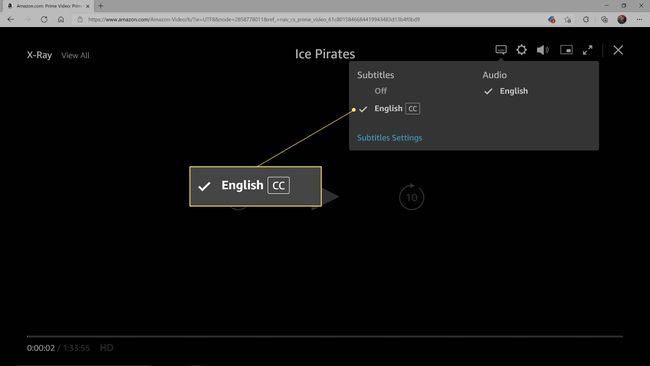
Subtiitrite hankimine Amazon Prime'i videorakenduses ja nutitelerites
Subtiitrid saate lubada ka oma voogesitusseadme rakenduses Prime Video, näiteks a Tulepulk, mängukonsool või tark telekas.
Mõned seadmed võimaldavad subtiitreid seadme enda seadetes sisse või välja lülitada. Kui teie kaugjuhtimispuldil on nupp CC, võib see subtiitrid kohe sisse lülitada. Muudel juhtudel peate võib-olla navigeerima seadme seadetes juurdepääsetavuse valikuteni.
Amazon Prime Video rakenduses subtiitrite hankimiseks tehke järgmist.
-
Esitage saadaolevate subtiitritega videot.

-
Kui te pole kindel, milline kaugjuhtimispuldi või kontrolleri nupp avab Valikud menüüst, peatage video.
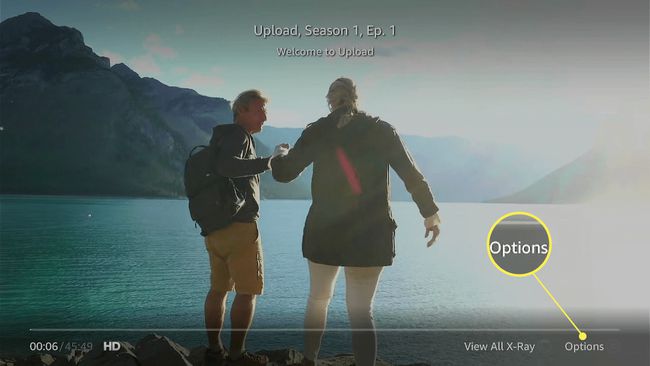
-
Vajutage nuppu Valikud kaugjuhtimispuldi nuppu ja valige Subtiitrid.
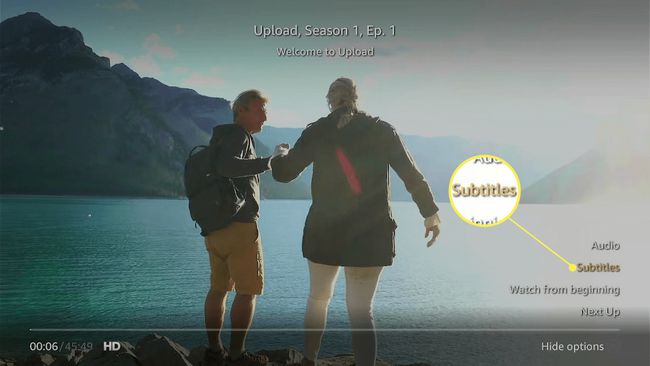
-
Valige Väljas.
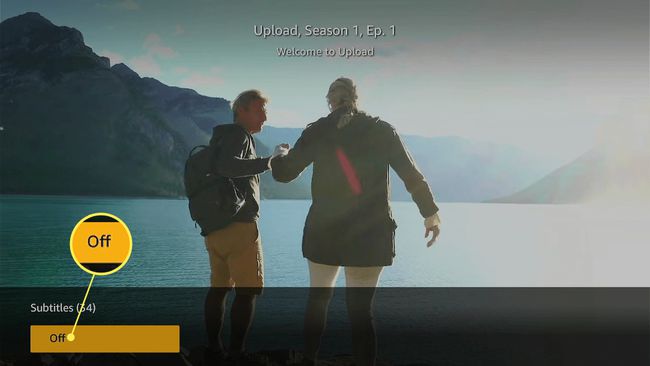
Kui nupp ütleb keele väljalülitamise asemel, tähendab see, et subtiitrid on juba sisse lülitatud.
-
Valige keel soovite, nt inglise [CC].
![Ingliskeelne [CC] on Amazon Prime Video rakenduse subtiitrite seadetes esile tõstetud.](/f/32456999bebf0f449e93559c2002bdf2.jpg)
-
Reguleerige soovi korral subtiitrite sätteid või vajutage Mängi.
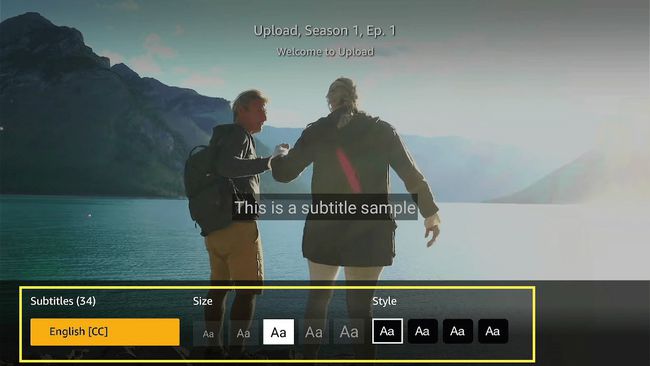
-
Subtiitrid on nüüd sisse lülitatud.
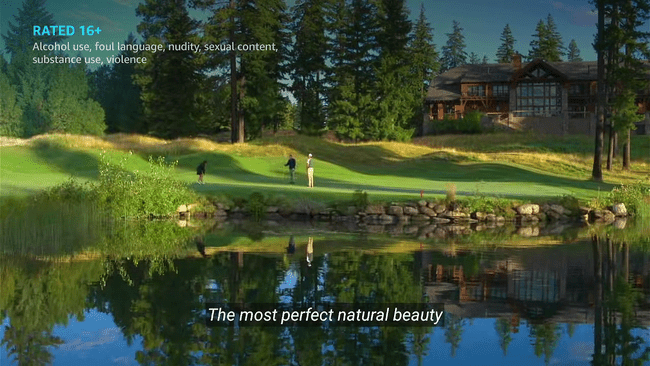
Kuidas saada Amazon Prime'is ingliskeelseid subtiitreid?
Amazon Prime'i subtiitrid on video vaatamise ajal keeleseadetes lubatud. Kui videol on saadaval subtiitrid, saate selle funktsiooni sisse lülitada, klõpsates sees kõnemulli ikoonil veebipleieris või vajutades oma kontrolleri valikute nuppu ja valides subtiitrid rakendus.
Kuigi subtiitrid lülitatakse veebipleieris ja rakenduses sisse ja välja, saate oma Amazon Prime'i subtiitreid hallata ka Amazoni veebisaidil. See seadete valik võimaldab teil luua kolm erinevat subtiitrite eelseadistust erineva teksti suuruse, värvi ja isegi taustavärviga, kuid te ei saa tegelikult subtiitreid sisse ja välja lülitada.
Amazon Prime'i subtiitrite haldamiseks tehke järgmist.
-
Navigeerige Amazon.com/cc.
-
Teil on valida kolme eelseade vahel. Kui soovite ühte muuta, klõpsake nuppu Muuda.
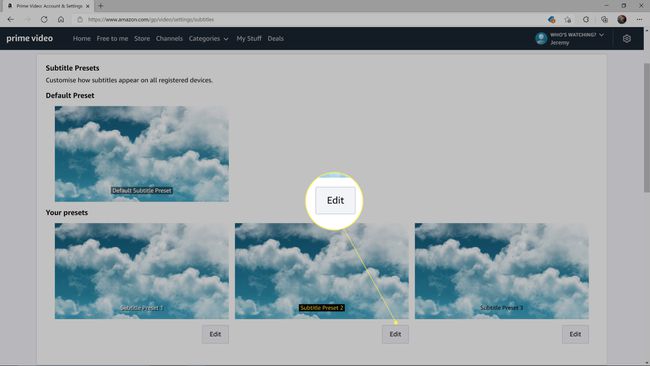
-
Valige teksti värv, suurus, font, vari või kontuur, taustavärv ja taustakontuur, seejärel klõpsake Salvesta.
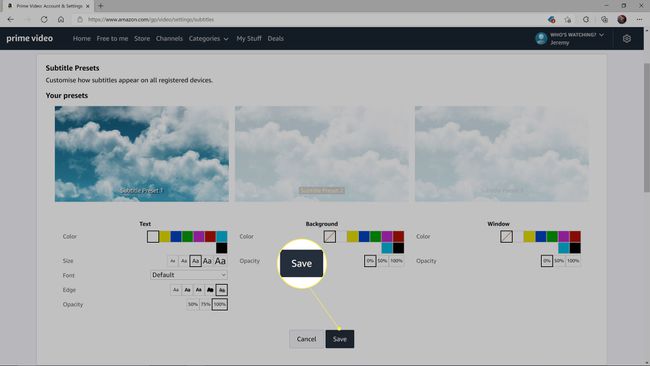
-
Kontrollige oma uusi eelseadeid ja jätkake redigeerimist, kuni olete rahul.
KKK
-
Kuidas lülitada teleris Amazon Prime'i subtiitrid välja?
Subtiitrite väljalülitamiseks kui kasutate teleris rakendust Amazon Prime, peatage taasesitus ja vajutage Valikud oma kaugjuhtimispuldil. Valige Subtiitrid > Inglise CC (või teie praegu määratud keel) ja seejärel kerige üles ja valige Väljas.
-
Kuidas lülitada Roku Amazon Prime'is subtiitrid välja?
Vajutage nuppu Kodu nuppu oma Roku kaugjuhtimispuldil ja seejärel valige Seaded ekraanil olevast menüüst. Navigeerige Juurdepääsetavus > Tiitrite režiimja seejärel valige Väljas.
-
Miks subtiitrid Amazon Prime'is ei tööta?
Kui sinu Amazon Prime'i subtiitrid ei tööta, võib olla viga Amazon Prime'i rakenduses, brauseris võib olla probleem, subtiitrid võivad olla välja lülitatud või film või saade ei toeta subtiitreid. Proovige taaskäivitada rakendus Amazon Prime, laadida veebileht uuesti või taaskäivitada arvuti või voogesitusseade.
